
יצירת שכבות אובייקטים, קיבוץ אובייקטים ונעילת אובייקטים ב‑Keynote ב‑Mac
ניתן לעבוד עם האובייקטים בשקף ולסדר אותם במספר דרכים:
הנחת אובייקטים בשכבות (או הערמה) ליצירת אפקט של עומק
סידור אובייקטים בקבוצות כדי שניתן יהיה להזיז אותם, לשנות את גודלם או לסובב אותם כיחידה אחת ביתר קלות
נעילת אובייקטים כדי למנוע הזזה, שינוי או מחיקה שלהם בטעות
יצירת שכבות אובייקטים
לעבור אל היישום Keynote
 ב-Mac.
ב-Mac.לפתוח מצגת עם אובייקטים מרובים.
גרור/י אובייקט כך שהוא יחפוף לאובייקט אחר אחד או יותר.
בסרגל הצד ״עיצוב״
 , לחץ/י על הכרטיסייה ״ארגן״.
, לחץ/י על הכרטיסייה ״ארגן״.כשהאובייקט נבחר, בצע/י אחת מהפעולות הבאות:
הזזת אובייקט בנקודה אחת בכל פעם: לחץ/י על ״קדימה״ או על ״אחורה״.
העברת אובייקט לחלק הכי קדמי או אחורי של הערימה: לחץ/י על ״לחזית״ או על ״אחורה״.
ניתן לבחור מספר אובייקטים כדי לסדר את כולם בשכבות בבת אחת.
טיפ: ניתן לפתוח את כלי הבקרה של ״ארגון״ בחלון נפרד שאותו ניתן להזיז לכל מקום. בחר/י ״תצוגה״ > ״הצג כלי ארגון״ (בתפריט ״תצוגה״ בראש המסך). ניתן גם להוסיף לסרגל הכלים כפתורים עבור ״קדימה״, ״אחורה״, ״לחזית״ ו״לאחור״.
קיבוץ אובייקטים או ביטול הקיבוץ שלהם
לעבור אל היישום Keynote
 ב-Mac.
ב-Mac.לפתוח מצגת שמכילה יותר מאובייקט אחד, ואז לבצע אחת מהפעולות הבאות:
קיבוץ אובייקטים: בחר/י מספר אובייקטים ולאחר מכן לחץ/י תוך כדי החזקת מקש Control על אחד מהאובייקטים ובחר/י ״קבץ״ בתפריט הקיצור.
ביטול קיבוץ של אובייקטים: לחץ/י על הקבוצה תוך הקשה על Control ובחר/י ״בטל קיבוץ״ בתפריט הקיצור.
טיפ: ניתן להוסיף לסרגל הכלים כפתורים לקיבוץ וביטול קיבוץ של אובייקטים.
נעילה או ביטול נעילה של אובייקטים
כאשר אובייקט נעול, לא ניתן להזיז, למחוק או לשנות אותו עד לביטול הנעילה.
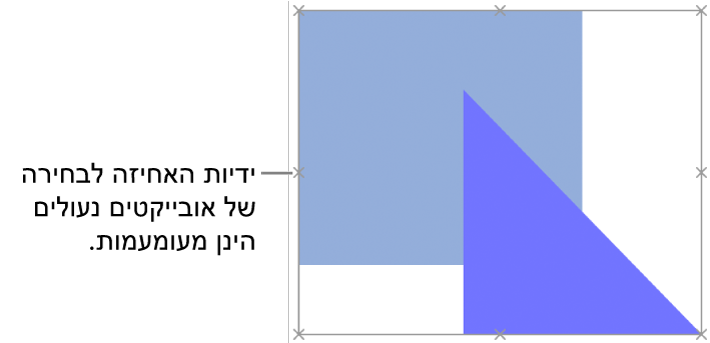
לעבור אל היישום Keynote
 ב-Mac.
ב-Mac.לפתוח מצגת ואז ללחוץ על אובייקט כדי לבחור אותו, או לבחור מספר אובייקטים.
בצע/י פעולה כלשהי מהפעולות הבאות:
נעילה: בחר/י ״ארגן״ > ״נעל״ (מתפריט ״ארגן״ בראש המסך).
ביטול נעילה: בחר/י ״ארגן״ > ״בטל נעילה״.
לחלופין, בחר/י אובייקט אחד או יותר. בסרגל הצד ״עיצוב״ ![]() , לחץ/י על הכרטיסייה ״ארגן״ ולאחר מכן לחץ/י על ״נעל״ או ״בטל נעילה״ (בסמוך לחלקו העליון של סרגל הצד).
, לחץ/י על הכרטיסייה ״ארגן״ ולאחר מכן לחץ/י על ״נעל״ או ״בטל נעילה״ (בסמוך לחלקו העליון של סרגל הצד).
טיפ: ניתן להוסיף לסרגל הכלים כפתורים לנעילה וביטול נעילה של אובייקטים.
ניתן גם לקבץ, לנעול ולהציב באופן חופף אובייקטים ברשימת האובייקטים.